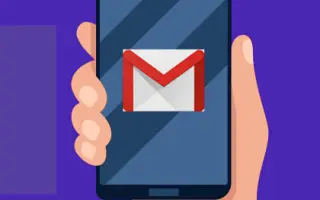Cet article est un guide avec des captures d’écran pour vous aider à organiser vos e-mails et à créer des libellés dans Gmail.
En tant que service de messagerie le plus populaire, Gmail vous offre de nombreuses fonctionnalités utiles. Le service de messagerie gratuit offre également plusieurs fonctionnalités de gestion des e-mails, telles que la possibilité de créer des étiquettes et de regrouper les e-mails en e-mails.
Si vous utilisez Gmail à des fins professionnelles ou si Gmail est votre seul moyen de communication, votre boîte de réception Gmail peut déjà contenir des centaines d’e-mails. Il peut être difficile de trouver un e-mail à lire ou auquel répondre.
Gmail fournit aux utilisateurs une fonctionnalité appelée « libellés » pour traiter ces problèmes. Les étiquettes dans Gmail sont similaires aux dossiers dans Windows. Vous pouvez créer différentes étiquettes et marquer les e-mails associés.
Vous trouverez ci-dessous comment créer des étiquettes dans Gmail lors de l’organisation de vos e-mails. Continuez à faire défiler pour le vérifier.
Étapes pour créer des étiquettes dans Gmail lors de l’organisation des e-mails
Nous partageons un guide étape par étape sur la façon de créer des étiquettes pour organiser vos e-mails dans Gmail. Donc, si vous souhaitez créer des étiquettes dans Gmail pour gérer vos e-mails et organiser votre boîte de réception, cet article vous sera très utile.
1. Comment créer une étiquette dans Gmail
Pour regrouper les e-mails dans des dossiers dans Gmail, vous devez d’abord créer des libellés. Voici quelques étapes simples pour créer une étiquette dans Gmail.
- Tout d’abord, ouvrez votre navigateur Web préféré et connectez-vous à votre compte Gmail.
- Cliquez sur le bouton Plus ci-dessous dans le volet de gauche .

- Dans le menu développé, faites défiler vers le bas et cliquez sur l’ option « Créer une nouvelle étiquette » .
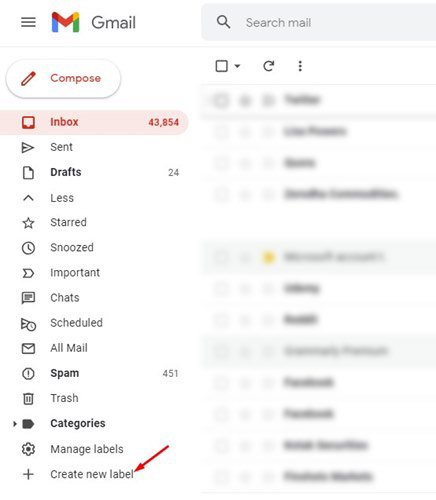
- Dans la fenêtre contextuelle Nouvelle étiquette , entrez un nom d’étiquette et cliquez sur le bouton Créer .
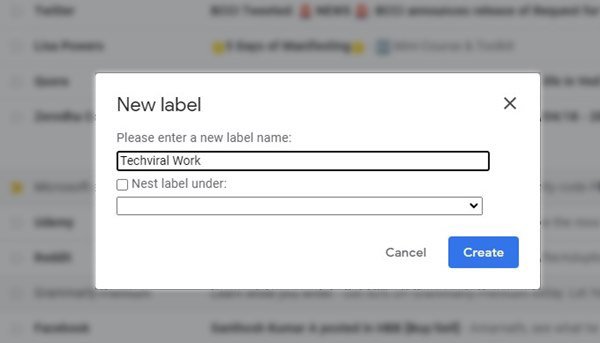
- Pour placer cette étiquette dans une autre étiquette , sélectionnez l’option « Imbriquer l’étiquette sous » et choisissez une étiquette existante.
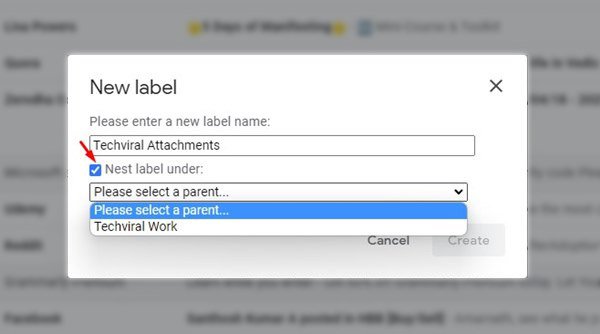
C’est la fin. Voici comment créer des étiquettes dans Gmail pour ordinateur.
2. Comment déplacer des e-mails vers une étiquette nouvellement créée
Après avoir créé une nouvelle étiquette, vous pouvez ajouter un e-mail à l’étiquette. dans votre navigateur WebVous devrez ouvrir Gmail.com et vous connecter à votre compte.
Sélectionnez ensuite l’e-mail que vous souhaitez déplacer et cliquez sur l’ icône d’étiquette ci-dessous . Sélectionnez maintenant le nom de l’étiquette et cliquez sur le bouton Appliquer .
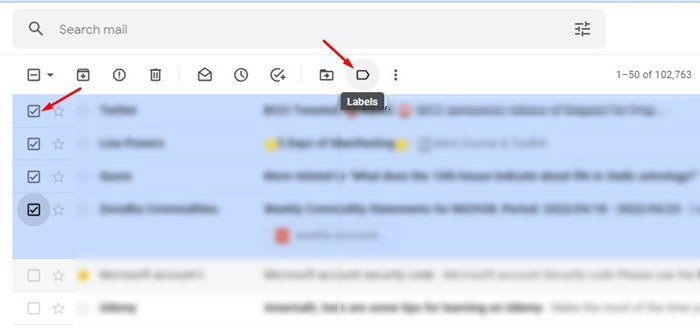
La configuration est terminée. Cela déplacera l’e-mail vers une nouvelle étiquette dans Gmail.
3. Comment supprimer des étiquettes dans Gmail
Si vous souhaitez supprimer un libellé de Gmail pour une raison quelconque, vous devez suivre ces étapes : Voici comment supprimer une étiquette dans Gmail.
- Tout d’abord, ouvrez votre navigateur Web préféré et connectez-vous à votre compte Gmail.
- Cliquez sur le bouton Plus ci-dessous dans le volet de gauche .

- Dans le menu développé, faites défiler vers le bas et cliquez sur l’ option Gérer les étiquettes .
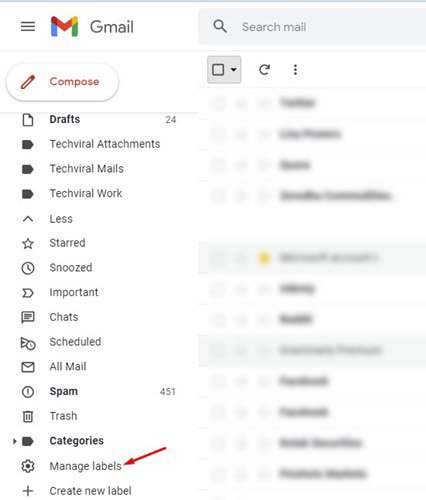
- Les paramètres d’étiquette s’ouvrent. Ici, vous devez cliquer sur le lien Supprimer après le nom de l’étiquette .
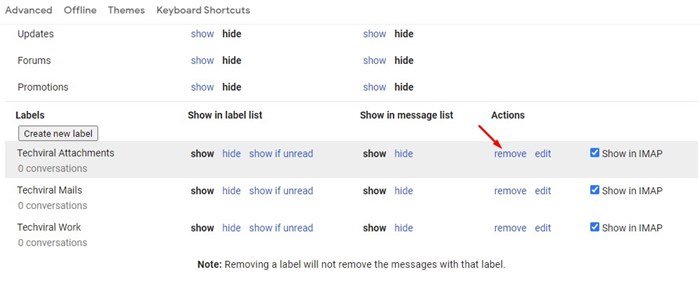
- À l’invite de confirmation, cliquez sur le bouton Supprimer .

La configuration est maintenant terminée. Voici comment supprimer une étiquette dans Gmail en quelques étapes simples.
Ci-dessus, nous avons vu comment créer des étiquettes dans Gmail lors de l’organisation des e-mails. Nous espérons que ces informations vous ont aidé à trouver ce dont vous avez besoin.